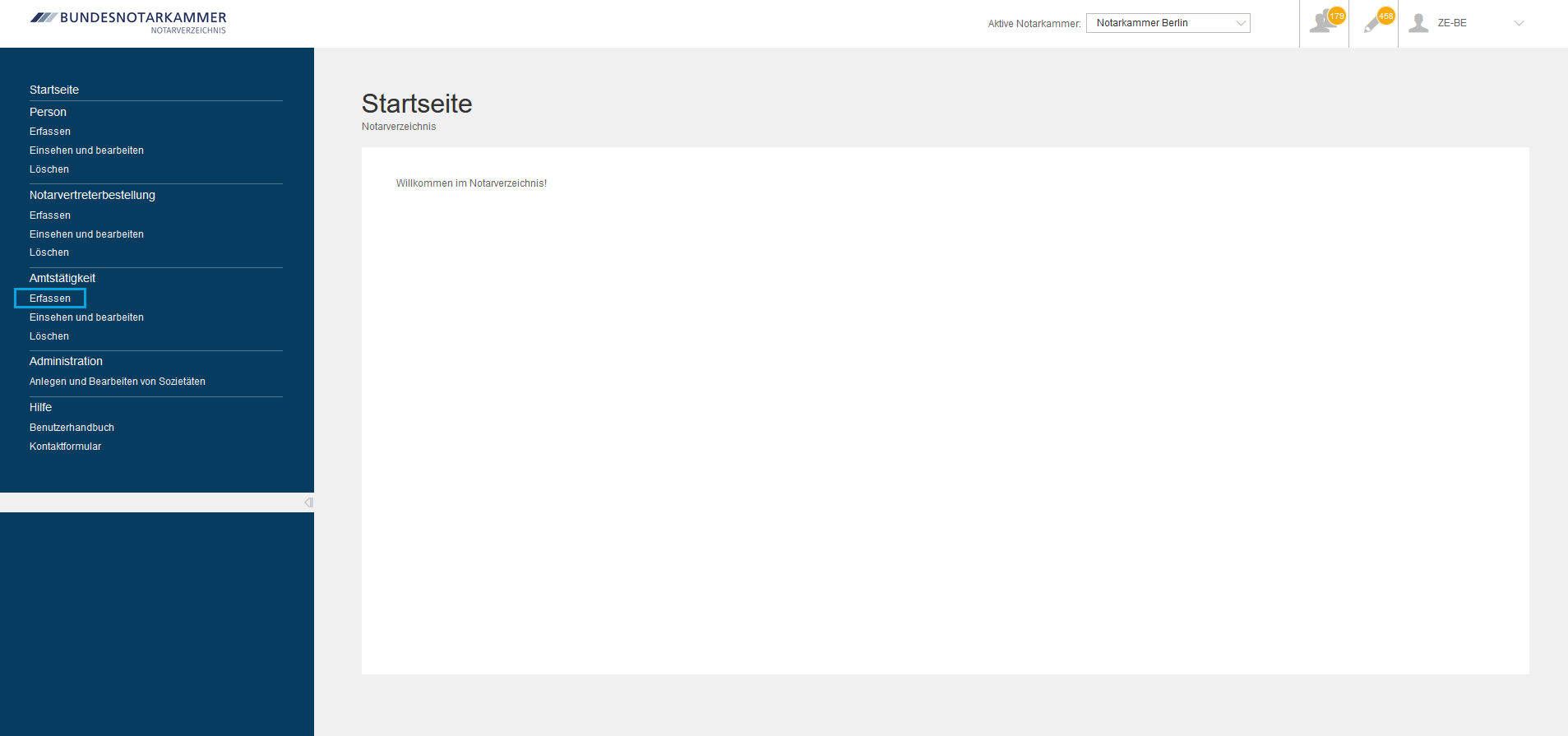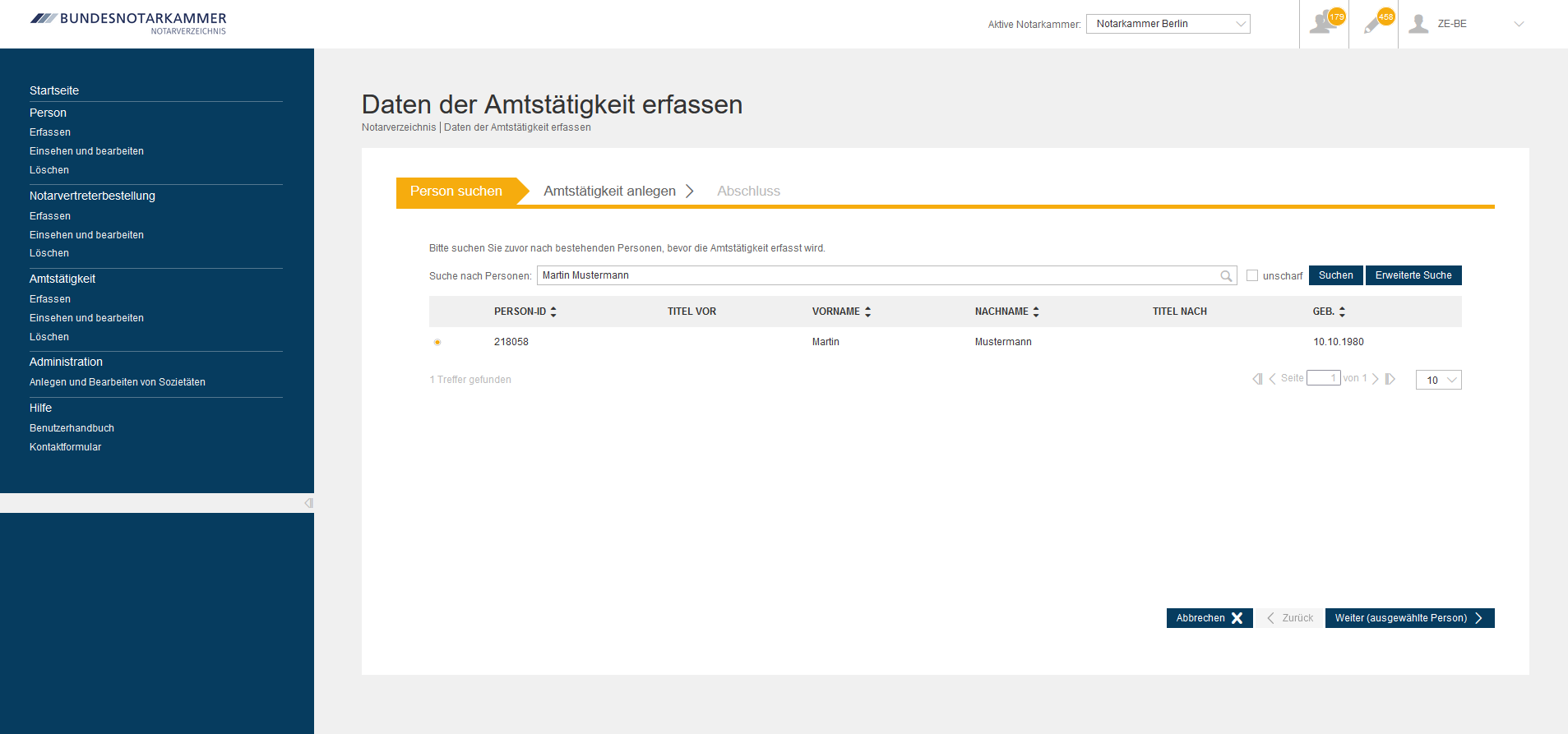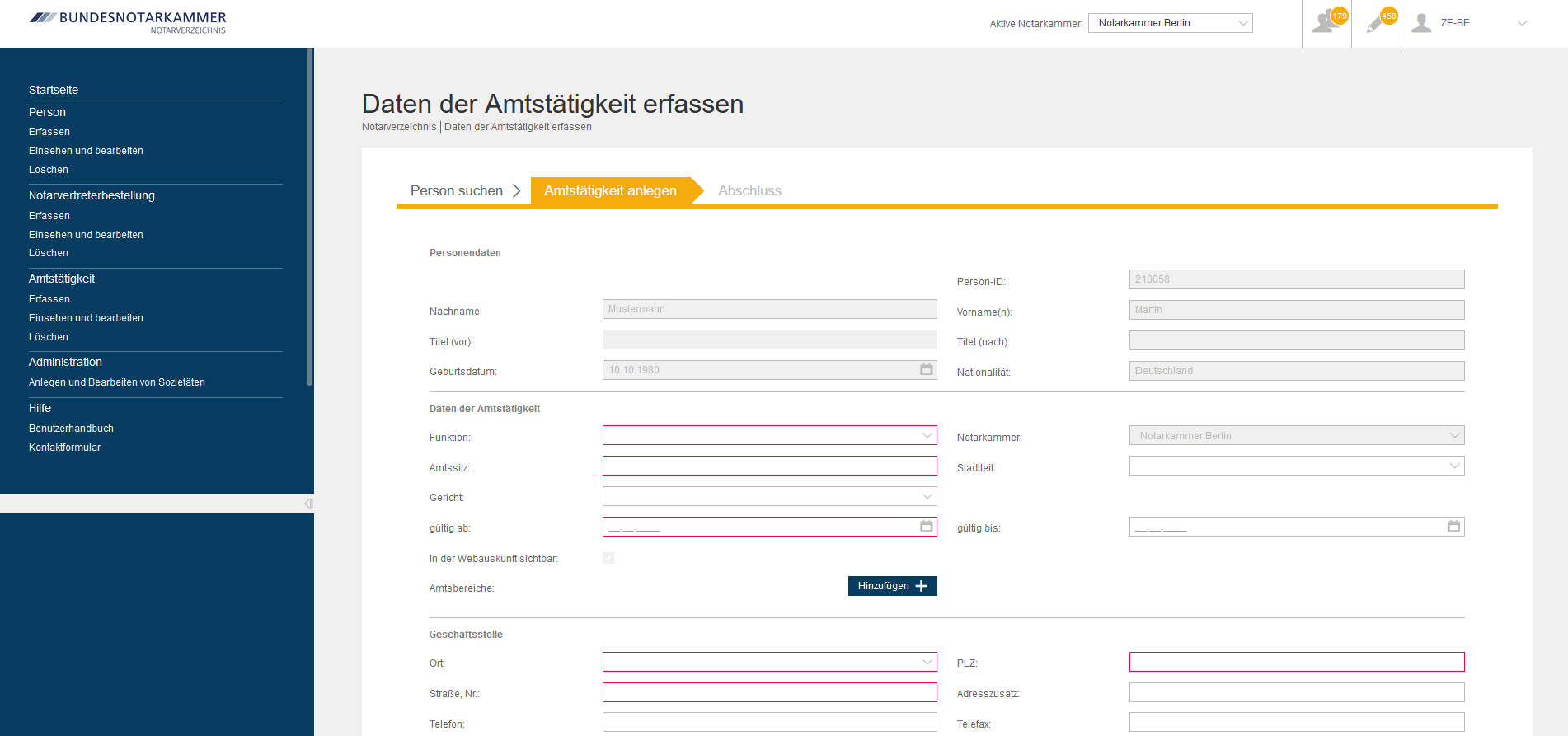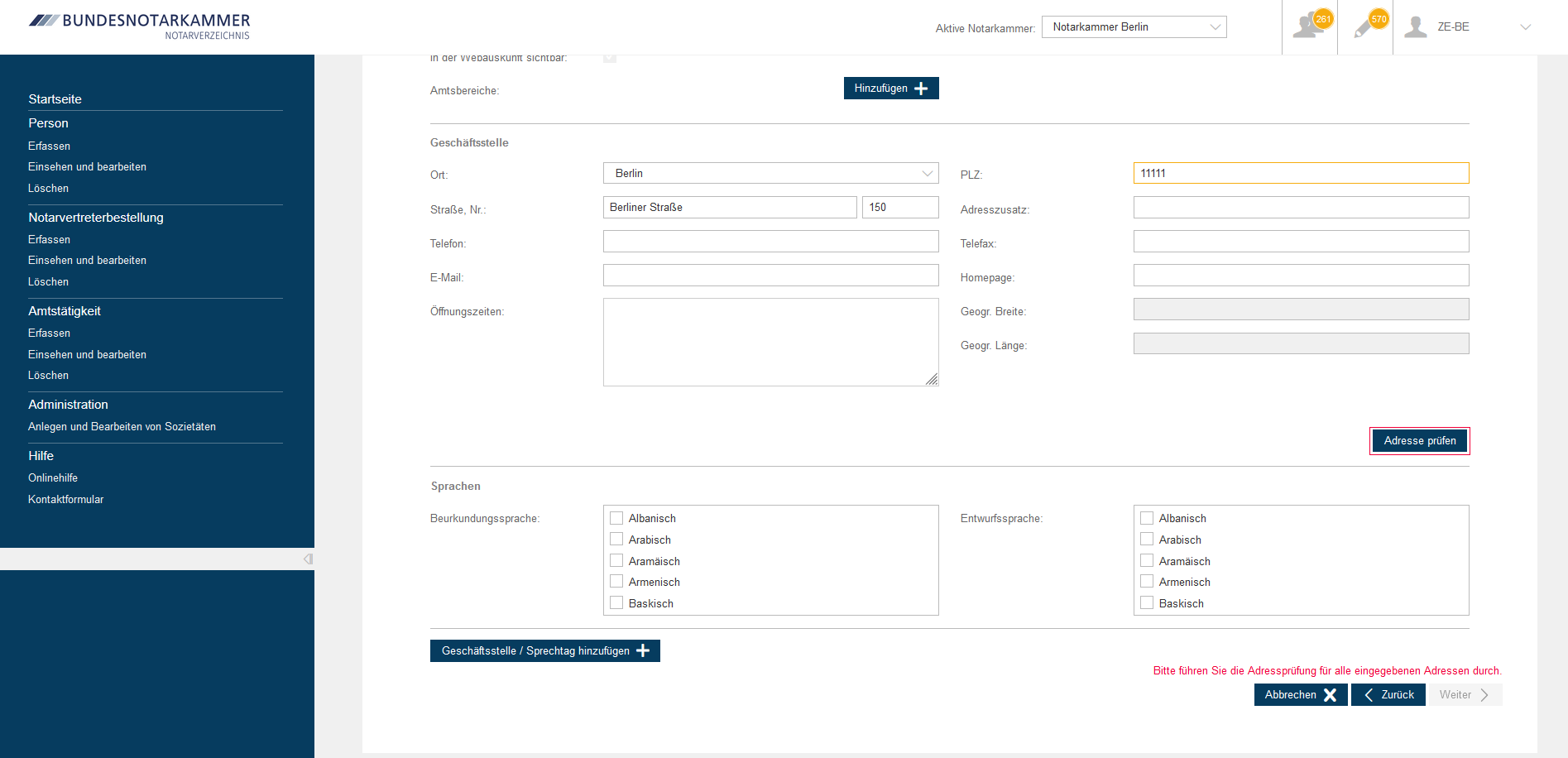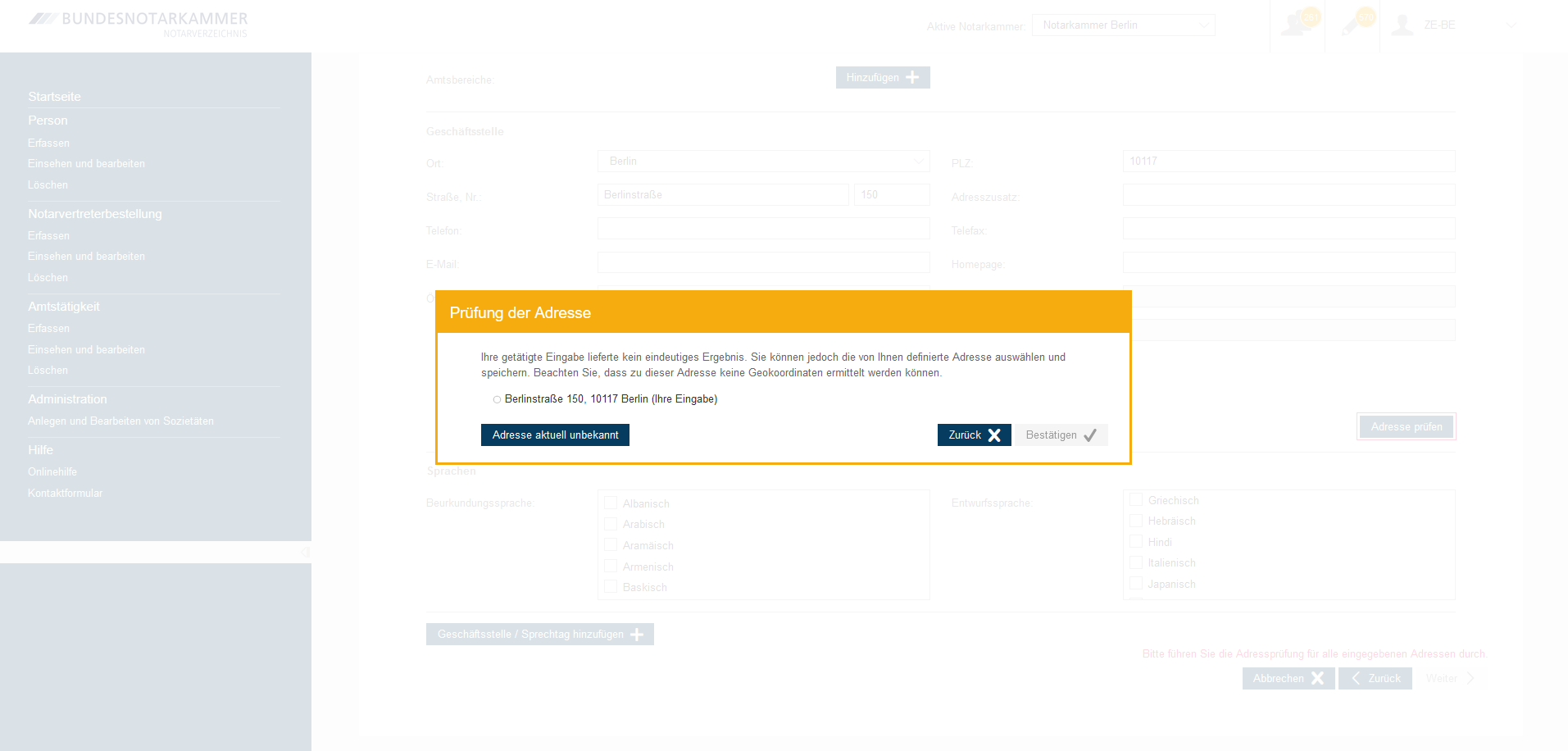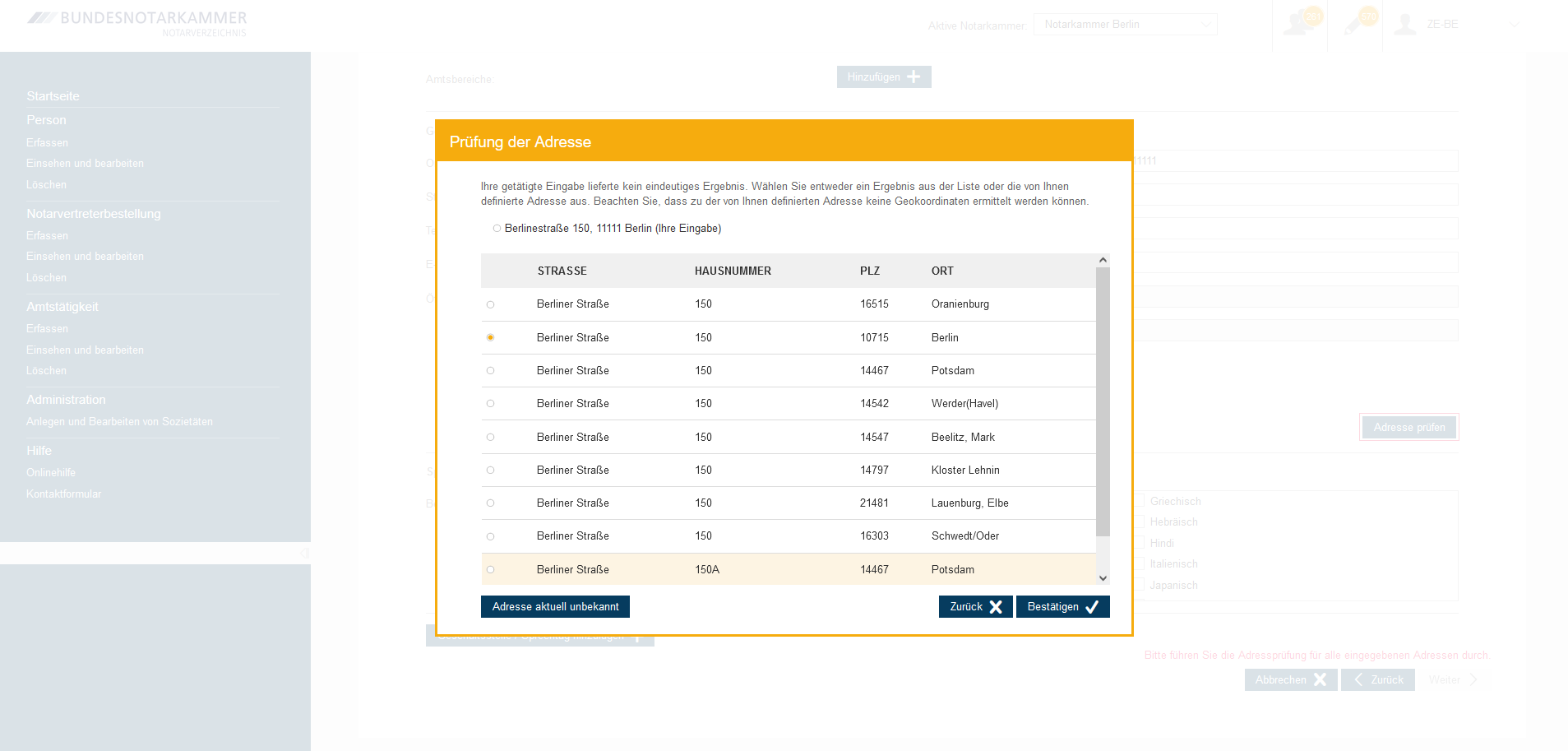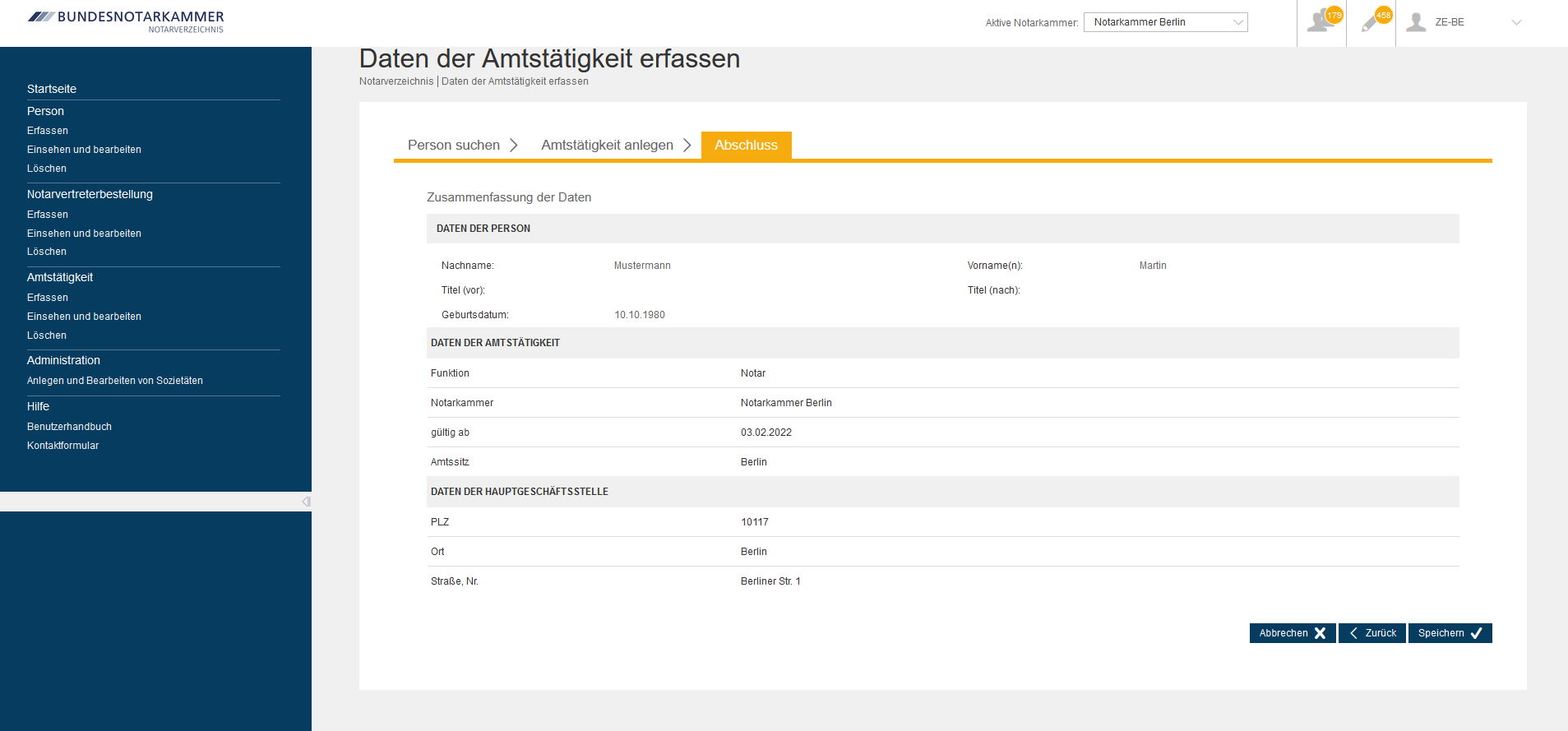Einrichtungen
- Notarielle Online-Verfahren allgemein
- Aktuelles, Versionsinformationen & FAQ
- Einstiegshilfen
- Aktionen vor der Videokonferenz
- Aktionen innerhalb eines Vorgangs
- Vorbereitung und Durchführung der Videokonferenz
- Aktionen nach der Videokonferenz
- Übergabe von Vorgängen an den Amtsnachfolger
- Abrechnung und SEPA-Lastschriftverfahren
-
Unsere Einrichtungen
-
- Notarielle Online-Verfahren allgemein
- Aktuelles, Versionsinformationen & FAQ
- Einstiegshilfen
- Aktionen vor der Videokonferenz
- Aktionen innerhalb eines Vorgangs
- Vorbereitung und Durchführung der Videokonferenz
- Aktionen nach der Videokonferenz
- Übergabe von Vorgängen an den Amtsnachfolger
- Abrechnung und SEPA-Lastschriftverfahren
- Support
- Verfügbarkeit
- Technischer Bereich
Bestellung eines Notars/Notariatsverwalters bzw. einer Notarin/Notariatsverwalterin
Die Anlage einer neuen Amtstätigkeit erfolgt in folgenden Schritten.
Inhalt dieser Seite:
Person suchen
Person erfassen (ggfs.)
Amtstätigkeit anlegen
Abschluss
1. Person suchen
- Rufen Sie die Anmeldeseite des Notarverzeichnisses auf.
- Melden Sie sich mit Ihrem Benutzernamen und Kennwort im Notarverzeichnis an.
- Wählen Sie im linken Menü den Punkt Amtstätigkeit erfassen aus.
Geben Sie zunächst Vorname(n) und/oder Nachnamen der Person im Suchfeld ein, für die Sie eine Amtstätigkeit anlegen möchten und betätigen die Schaltfläche Suchen. Weitere Hinweise hierzu finden Sie unter Person suchen.
Wählen Sie für eine Person, die bereits in der Vergangenheit als Notar, Notariatsverwalter oder Notarvertreter im Notarverzeichnis erfasst worden ist, einen Eintrag aus der Ergebnisliste. Betätigen Sie nun die Schaltfläche Weiter (ausgewählte Person) und legen Sie die neue Amtstätigkeit an. (weiter bei Amtstätigkeit anlegen)
2. Gegebenenfalls Person erfassen
Haben Sie die gesuchte Person nicht gefunden, muss diese zunächst unter dem Menüpunkt Person Erfassen (im linken Menüband) neu im Notarverzeichnis angelegt werden. Weitere Hinweise hierzu entnehmen Sie bitte dem Kapitel Erfassen einer Person. Anschließend durchlaufen Sie die eben genannten Punkte zur Anlage einer Amtstätigkeit erneut.
Adressdaten
Das Notarverzeichnis ist nun an den Geodatenservice des Bundesamts für Kartographie und Geodäsie (BKG) angebunden, sodass zu jeder Geschäftsstelle Geodaten generiert werden und demnach bei der Notarsuche auf der Webseite notar.de zu jeder Amtstätigkeit ein Kartenausschnitt angezeigt werden kann.
Es erfolgt daher bei der Adresseingabe eine Prüfung und es können ausschließlich konkrete Adressen übernommen werden.
Zusätzliche Informationen zur Adresse sind bitte im Freitextfeld „Adresszusatz“ zu erfassen.
Nunmehr ist es im Notarverzeichnis möglich, Adressdaten auch dann abzuspeichern, wenn diese nicht durch den Geodatenservice des Bundesamts für Kartographie und Geodäsie (BKG) bestätigt werden können.
Die Teilmaske bietet Ihnen die Möglichkeit die von Ihnen eingegebene Adresse dennoch abzuspeichern. Zu beachten ist jedoch, dass dann keine Geodaten mitgeliefert werden können, um den Kartenausschnitt der Geschäftsstelle in der Notarsuche auf notar.de anzuzeigen.
Auf Wunsch können diese jedoch manuell in die Datenbank geschrieben werden. Hierzu bitten wir Sie, die Anfragen an den technischen Support der Bundesnotarkammer unter nvz@bnotk.de zu richten.
Findet das Notarverzeichnis Ihre eingegebene Adresse nicht, sucht es nach Vorschlägen, die Sie bei der Adresseingabe unterstützen. Die Teilmaske zur Adressprüfung öffnet sich mit entsprechenden Vorschlägen.
Wählen Sie hier bitte die zutreffende Adresse aus oder, wie im vorigen Absatz beschrieben, haben Sie auch hier die Möglichkeit Ihre ursprünglich getätigte Adresseingabe ohne die Zuordnung von Geodaten zu bestätigen.
Kommunikationsdaten
Angaben zu Telekommunikationsdaten, also Angaben zur E-Mail, Homepage, Telefon und Telefax, sowie zu Öffnungszeiten, macht der Amtsträger regelmäßig selber über das Notarportal. Mit Einverständnis des Notars können diese Daten auch durch die Notarkammer eingegeben werden.
Wenn Sie eine zusätzliche Geschäftsstelle oder einen Sprechtag hinzufügen möchten, betätigen Sie die Schaltfläche Geschäftsstelle / Sprechtag hinzufügen.
Mit der Schaltfläche Weiter bestätigen Sie die eingegebenen Daten. Sie können im nächsten Schritt alle Ihre Angaben überprüfen.
Bitte beachten Sie, dass durch Erfassung des Gültigkeitsendes bei Anlage einer Amtstätigkeit (meist im Falle einer Notariatsverwaltung) der Gültigkeitszeitraum auf der Signaturkarte der Amtstätigkeit hinterlegt wird und dementsprechend eine Verlängerung der Amtstätigkeit zur Folge hat, dass eine neue Signaturkarte von der betroffenen Amtsperson zu bestellen ist.
4. Abschluss
- Überprüfen Sie die von Ihnen gemachten Angaben auf Ihre Richtigkeit.
- Wenn Sie einzelne Angaben korrigieren möchten, betätigen Sie die Schaltfläche Zurück, so gelangen Sie zu den vorhergehenden Eingabemasken. Berichtigen Sie dort die jeweiligen Angaben.
- Wenn alle Eingaben korrekt sind, aktivieren Sie die Schaltfläche Speichern. Der Datensatz wird nun gespeichert und muss signiert werden. Einzelheiten zur Signatur erhalten Sie hier.
Cookie-Einstellungen
Wir verwenden analytische Cookies, um die Inhalte unserer Website kontinuierlich zu verbessern. Wenn Sie mehr über unsere Cookies erfahren möchten, klicken Sie auf „Individuelle Cookie-Einstellungen“. Durch einen Klick auf „Ich akzeptiere“ stimmen Sie der Verwendung aller Cookies zu. Sie können Ihre Einstellungen jederzeit ändern oder widerrufen.
Individuelle Cookie-Einstellungen
Datenschutzeinstellungen
Hier finden Sie eine Übersicht über alle verwendeten Cookies. Sie können Ihre Zustimmung zu ganzen Kategorien geben oder sich weitere Informationen anzeigen lassen und so nur bestimmte Cookies auswählen.
Notwendige Cookies
Diese Cookies ermöglichen grundlegende Funktionen und sind für die einwandfreie Funktion der Website erforderlich.
Cookie-Informationen anzeigen
Cookie-Informationen verbergen
Staticfilecache
| Cookiename: | staticfilecache |
| Laufzeit: | 1 Stunde |
Persistence
| Cookiename: | persistence |
| Laufzeit: | Session Cookie |
Typo3 Frontend User
| Cookiename: | fe_typo_user |
| Laufzeit: | Session Cookie |
waconcookiemanagement
speichert die hier getroffene Auswahl
| Anbieter: | Typo3 Extension: wacon_cookie_management |
| Cookiename: | waconcookiemanagement |
| Laufzeit: | 365 Tage |
| Datenschutzlink: | https://onlinehilfe.bnotk.de/datenschutzerklaerung-onlinehilfe.html |
Cookies für Statistiken
Statistik-Cookies erfassen Informationen anonym. Diese Informationen helfen uns zu verstehen, wie unsere Besucher unsere Website nutzen.
Cookie-Informationen anzeigen
Cookie-Informationen verbergen
Matomo
Unsere Webseite benutzt den Open Source Webanalysedienst Matomo. Matomo benutzt Technologien, die die seitenübergreifende Wiedererkennung des Nutzers zur Analyse des Nutzerverhaltens ermöglichen. So können die Anzahl der Seitenaufrufe und nutzerbezogene Informationen zu statistischen und analytischen Zwecken erhoben werden.
| Anbieter: | Matomo |
| Cookiename: | _pk_id; _pk_ses |
| Laufzeit: | 395 Tage (_pk_id); 30 Minuten (_pk_ses) |
| Datenschutzlink: | https://onlinehilfe.bnotk.de/datenschutzerklaerung-onlinehilfe.html |